windows11创建快捷方式的操作方法 win11如何创建快捷方式到桌面
更新时间:2024-02-19 11:09:14作者:zheng
我们在win11电脑上安装了一些应用程序中可能会遇到不自动创建快捷方式的情况,有些用户就想要在win11电脑上自行创建快捷方式,但是不知道win11如何创建快捷方式到桌面,今天小编就教大家windows11创建快捷方式的操作方法,如果你刚好遇到这个问题,跟着小编一起来操作吧。
推荐下载:windows11镜像
方法如下:
1、右键点击桌面空白处,选择下方“新建”,然后点击“快捷方式”。
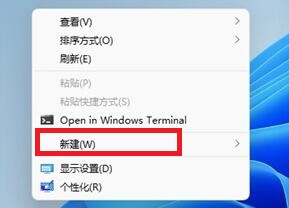
2、接着我们输入要添加的快捷方式位置,或者点击右侧“浏览”找到要添加的快捷方式。
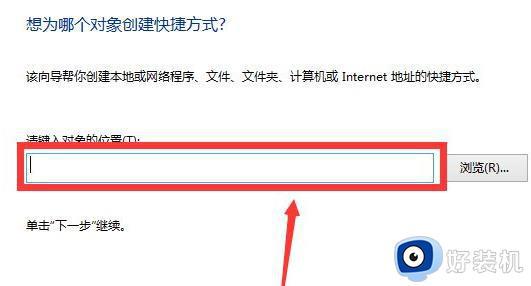
3、选择完成后,点击下方的“下一步”
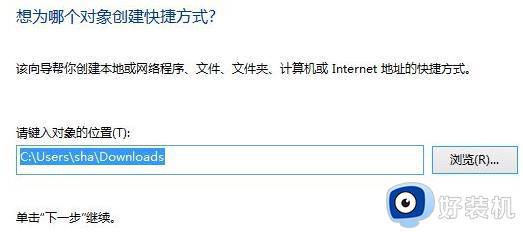
4、还可以更改快捷方式的名称,如果不更改就是维持原名,设置完成后点击下方“完成”即可。
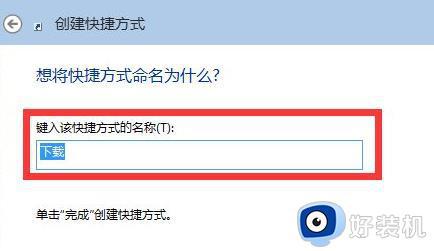
以上就是windows11创建快捷方式的操作方法的全部内容,有遇到相同问题的用户可参考本文中介绍的步骤来进行修复,希望能够对大家有所帮助。
windows11创建快捷方式的操作方法 win11如何创建快捷方式到桌面相关教程
- windows11创建快捷方式怎么操作 win11创建桌面快捷方式的具体方法
- win11创建桌面快捷方式的方法 win11怎么创建桌面快捷方式
- win11不能创建桌面快捷方式怎么办 win11没法创建桌面快捷方式解决方法
- win11怎么添加桌面快捷方式图标 win11如何创建桌面快捷方式图标
- win11创建快捷方式的方法 win11如何创建桌面快捷方式
- win11怎样创建快捷方式到桌面电脑 win11如何添加快捷方式到桌面上
- win11怎么创建快捷方式到桌面 win11系统软件如何创建桌面快捷方式
- win11桌面快捷方式的创建步骤 win11怎么创建桌面快捷方式
- win11创建我的电脑快捷方式的方法 win11如何创建我的电脑快捷方式
- win11创建快捷方式的教程 win11怎么创建快捷方式
- win11家庭版右键怎么直接打开所有选项的方法 win11家庭版右键如何显示所有选项
- win11家庭版右键没有bitlocker怎么办 win11家庭版找不到bitlocker如何处理
- win11家庭版任务栏怎么透明 win11家庭版任务栏设置成透明的步骤
- win11家庭版无法访问u盘怎么回事 win11家庭版u盘拒绝访问怎么解决
- win11自动输入密码登录设置方法 win11怎样设置开机自动输入密登陆
- win11界面乱跳怎么办 win11界面跳屏如何处理
win11教程推荐
- 1 win11安装ie浏览器的方法 win11如何安装IE浏览器
- 2 win11截图怎么操作 win11截图的几种方法
- 3 win11桌面字体颜色怎么改 win11如何更换字体颜色
- 4 电脑怎么取消更新win11系统 电脑如何取消更新系统win11
- 5 win10鼠标光标不见了怎么找回 win10鼠标光标不见了的解决方法
- 6 win11找不到用户组怎么办 win11电脑里找不到用户和组处理方法
- 7 更新win11系统后进不了桌面怎么办 win11更新后进不去系统处理方法
- 8 win11桌面刷新不流畅解决方法 win11桌面刷新很卡怎么办
- 9 win11更改为管理员账户的步骤 win11怎么切换为管理员
- 10 win11桌面卡顿掉帧怎么办 win11桌面卡住不动解决方法
